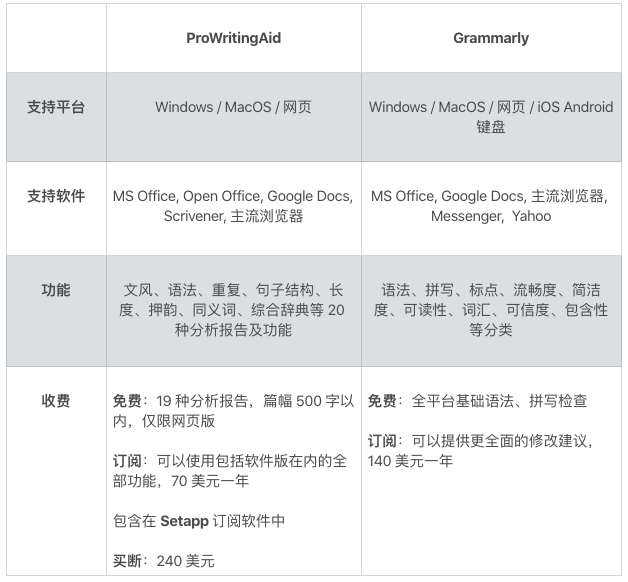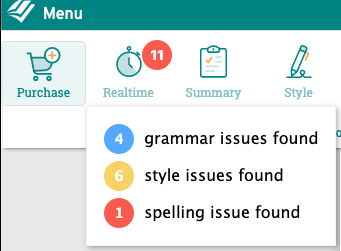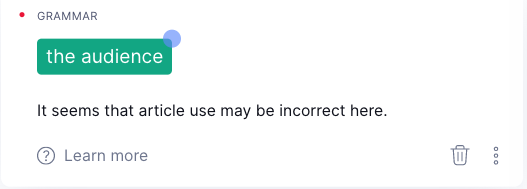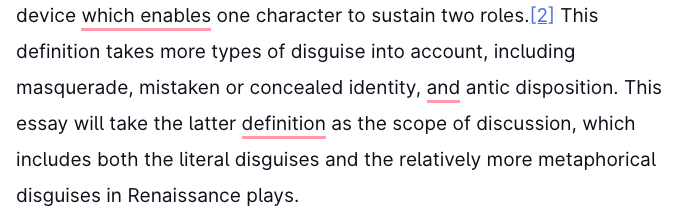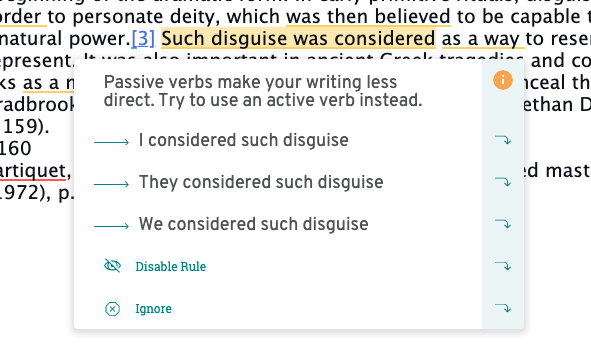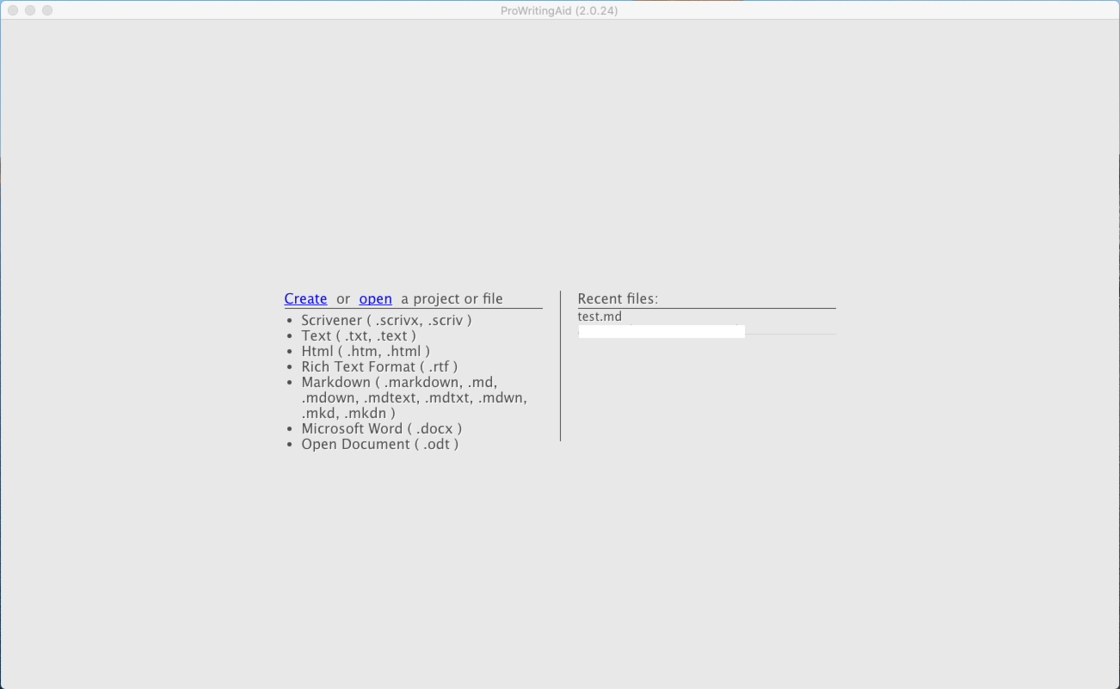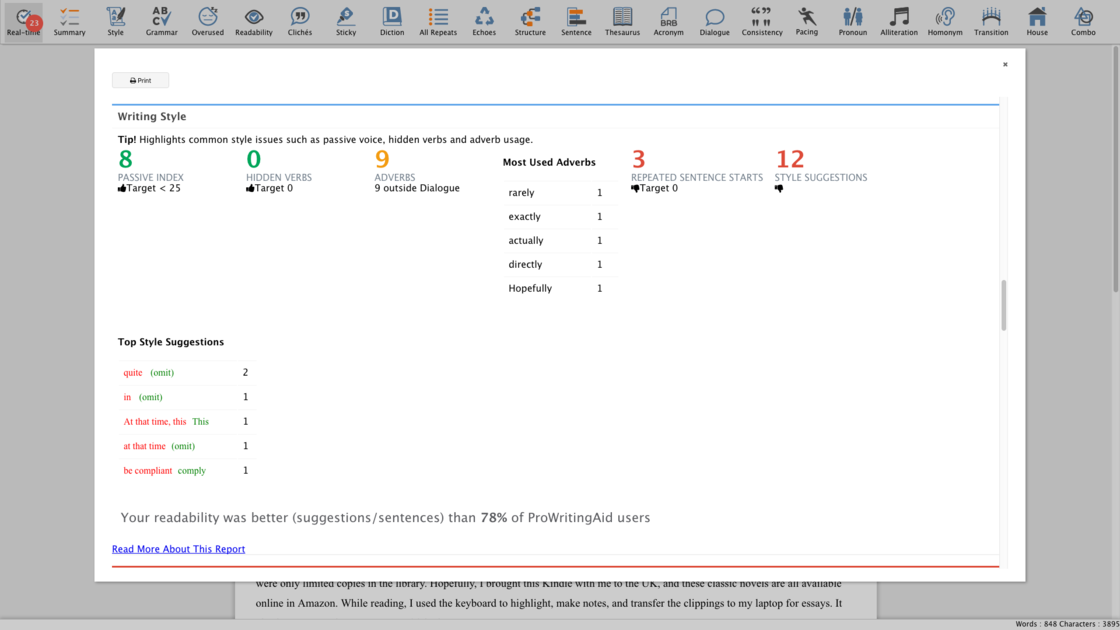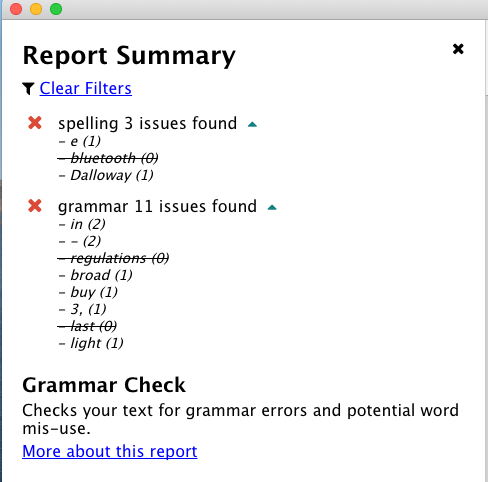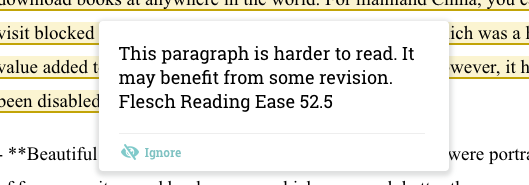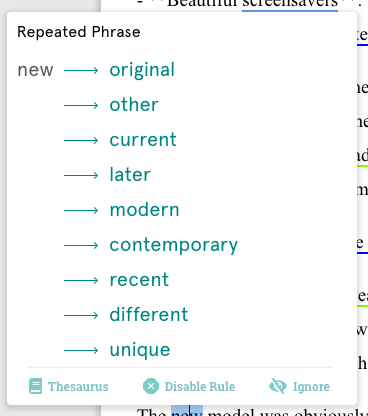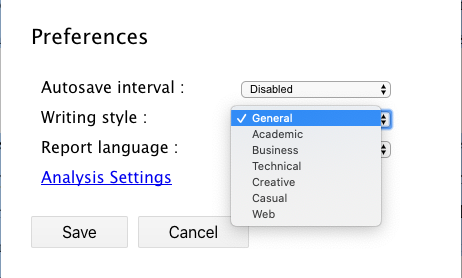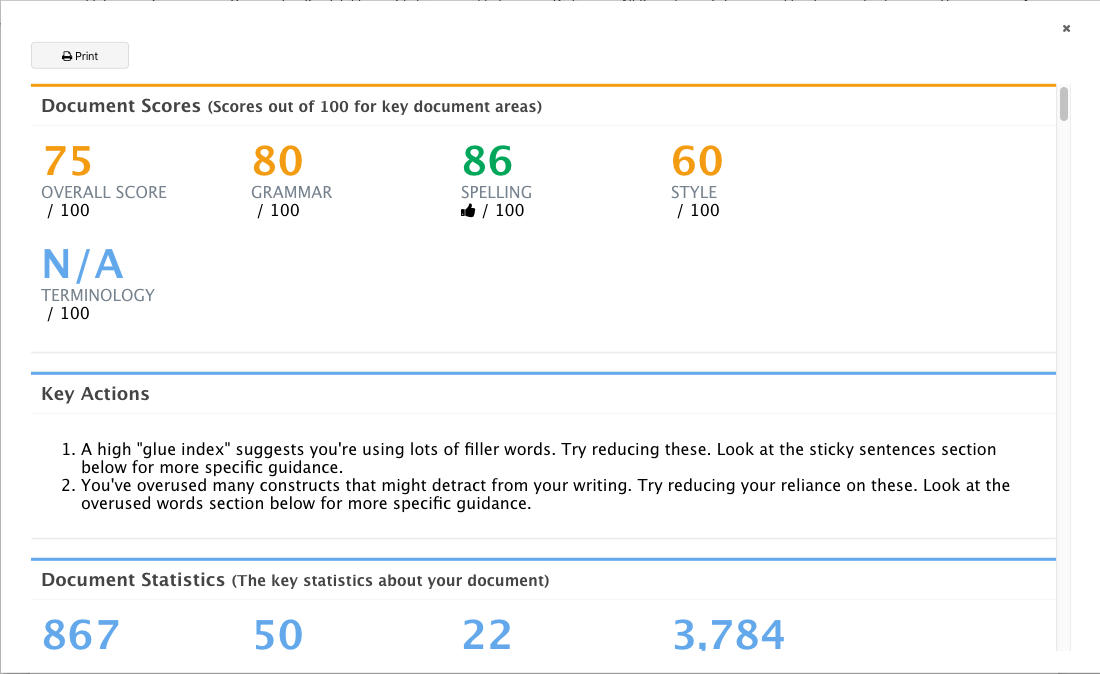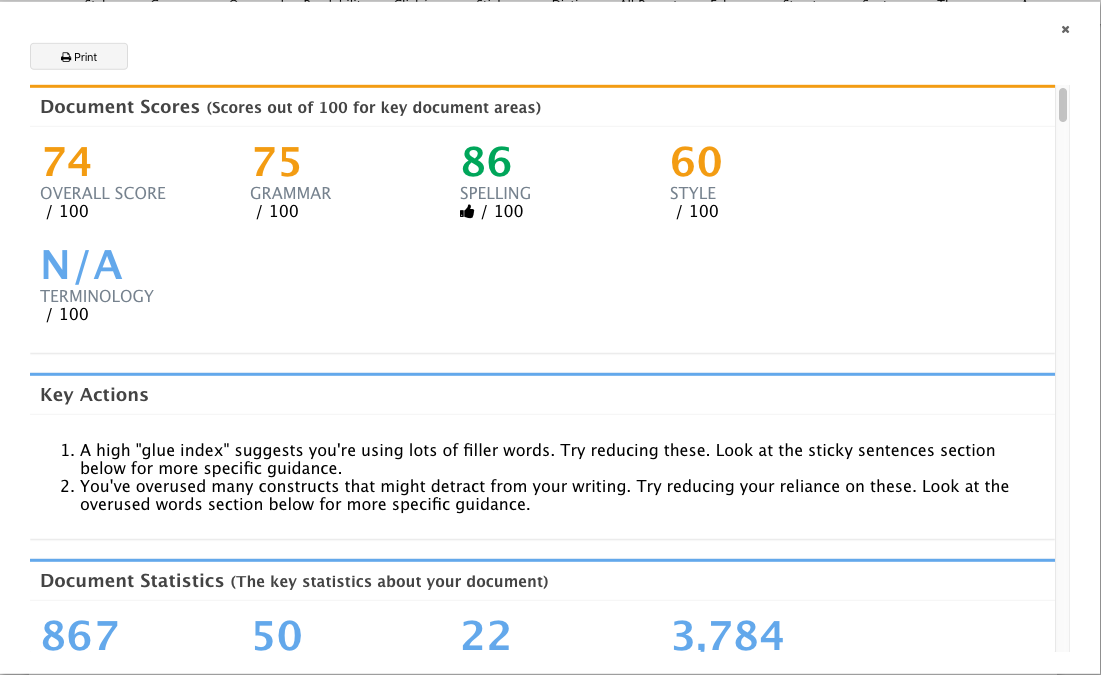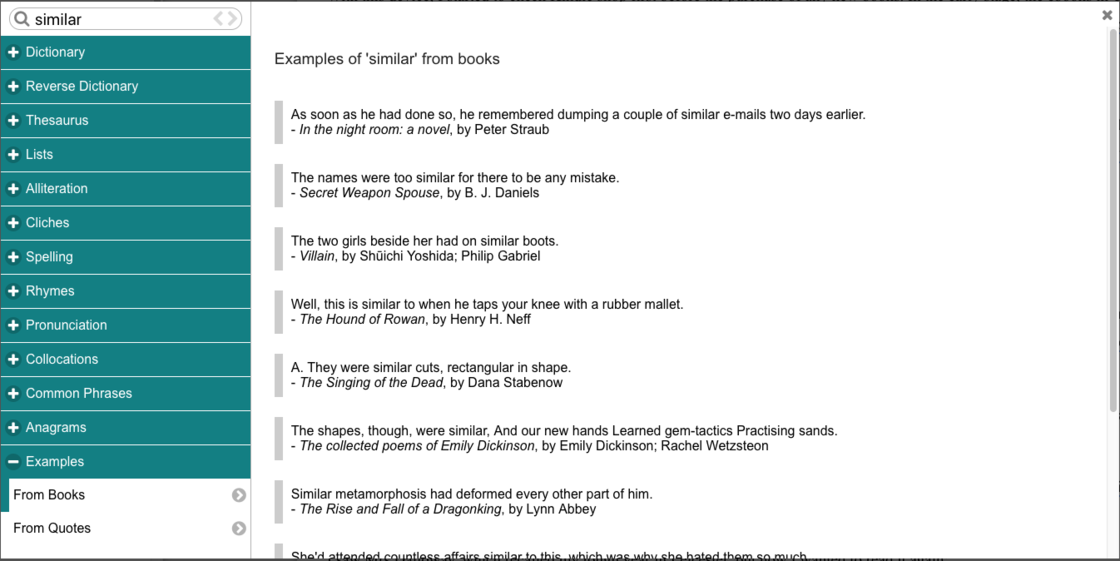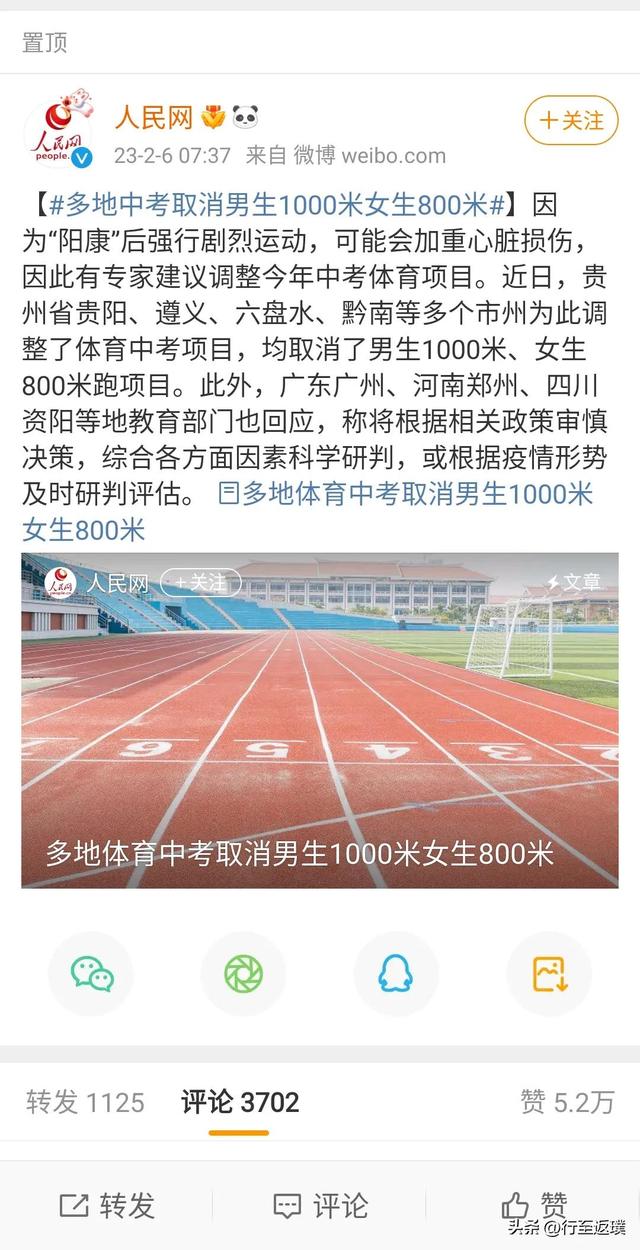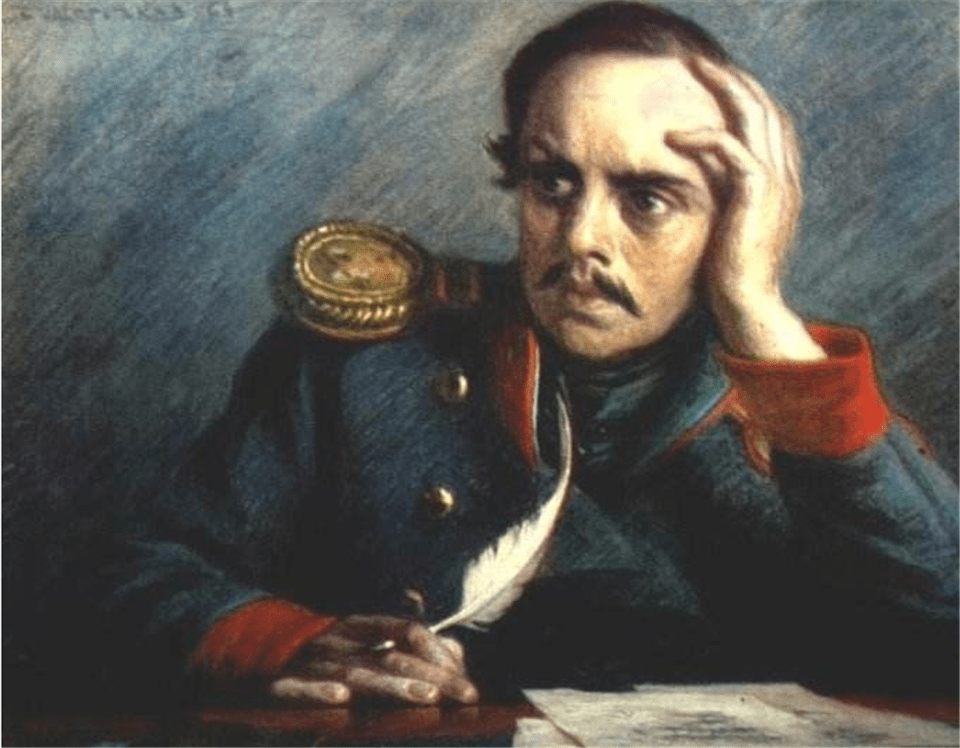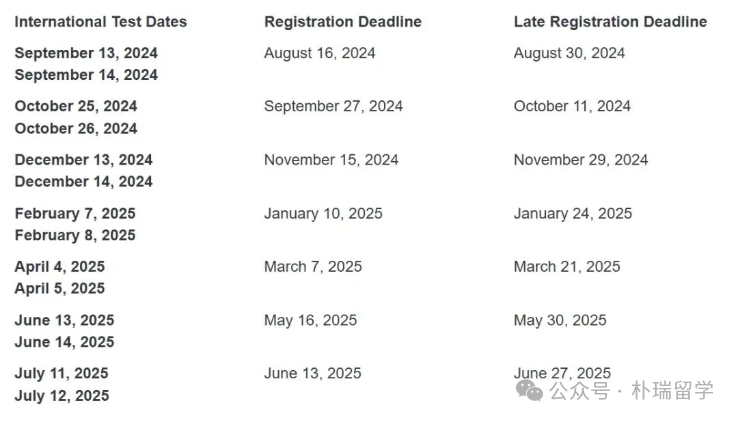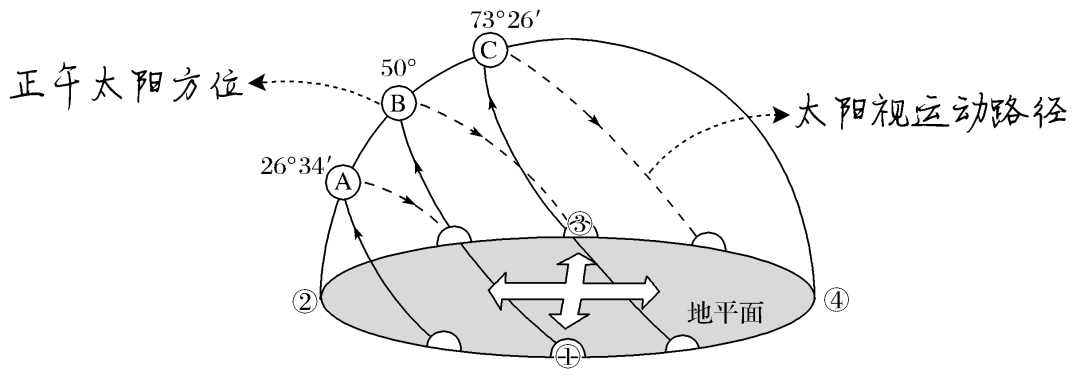十多年来总是和外语在打交道。进入大学后,作业和毕业论文都需要通过英语完成;工作后,邮件和报告也是英语;更不用说从事的中英翻译了。在工作之余,自己也时常写写英文博客来提高自己的写作水平。
虽然是英语专业毕业,但是毕竟英语不是自己的母语,无论自己怎么练习,输出依旧是弱项。写作中,通过自己的仔细检查,可以避免大多数的语法错误和拼写错误,但是对于词汇储备和用法,却依旧有些捉襟见肘;想提高时,又苦于没有专业人士指点。
最近在探索 Setapp 的时候发现了一款叫做 ProWritingAid 的软件。那么作为一款英语写作助手软件,它是否能够成为在不同场景中提高我英语写作质量的「助手」呢?
ProWritingAid和老大哥 Grammarly 的对比
ProWritingAid,顾名思义,是一款英语「专业写作辅助」软件。作为一个全平台的软件,它支持 Windows / Mac / 网页,并且支持 Word/Outlook (仅限Windows)以及主流浏览器的内置插件。
从诞生开始,ProWritingAid 就不免被用户拿来和这一细分领域的老大哥 Grammarly 相提并论。虽然两者都是致力于英语写作的语法提高和润色,在功能、收费和特色上还是有一定区别的。
两大写作辅助软件免费版对比
这次我选择的是一篇关于文艺复兴时期英国戏剧的论文的前两段,一共 358 字。包括了长短句、专有名词、脚注等元素,比较能够体现日常的使用场景。
复制之后,两边的软件都能够准确识别出富文本的格式,并且认出了脚注。
ProWritingAid 一共给出了 11 个修改建议,包括 4 个语法建议,6 个文风建议和 1 个拼写问题。Grammarly 一共给出了 6 个修改建议。
ProWritingAid 的修改建议 坚持让我改为主动语态的 ProWritingAid 付费才能买到的特色功能
当然,除了免费的网页版,ProWritingAid 更多的功能都藏在了它付费的软件版中。与免费版相比,付费版可以使用基于软件的各种电脑插件、开放所有功能,并且取消了文档的字数限制。
由于 MacOS 系统无法支持软件插件,我们只能打开软件本体。打开后,非常纯净,可以选择打开现有文件或在软件中直接撰写。顶部工具栏显示了这个程序的所有功能。
非常简洁的主界面
Style :这一部分主要关注的是文章的行文风格,例如是不是使用了太多被动语态、不必要的副词、过长的从句等等。Grammar :主要显示的是拼写错误和语法搭配错误。这是我最常用的功能,当然也是在发布文章之前最应该修改的方面。每次更改之后,面板上的词语就会被划去,可以直观地知道自己改了什么。
Readability :由机器给文章的易读性打分。虽然软件会根据句子长度、复杂程度等进行打分,但尚不能为你提供具体的修改建议,只能建议你重新修改一下。如果在后续版本中,这一方面能够同样地给用户提出修改建议,那就更好了。
All Repeats :我们写作的时候常常会有一些自己习惯使用的句型和词语。上学的时候,老师一直强调用用词的多样性。这个功能就是提醒你使用了多少单一的词语。这个功能也适合和 Thesaurus 一起使用。点击此功能后,鼠标移动到划线的词组上,软件会提示一系列同义词供你挑选。当然,自己在选的时候还需要做一下判断,ProWritingAid 提供的同义词有些并不适合语境,甚至会改变原有的意思。当你的文章中有许多专业名词的时候,它依旧会提示你重复了许多次,并希望你更换同义词。这时候,就只能选择性地忽略它「善意的提示」了。
软件默认的写作风格是普通英语( English - General )。如果用户打开设置,可以看到有多种写作风格供你选择。我将同一篇英语博客用学术、随意、网文三种风格进行了三次分析。
Casual 下的评分 Academic 下的评分 「专业写作辅助」不止于写作
对于一般的用户而言,以上的功能已经可以帮助你解决80%以上的问题了。工具栏后半部分的功能更像是给专业作者的。比如 Alliteration ,也就是「押头韵」。这种修辞手法通常会在演讲稿、诗歌等当中运用,通过韵律来形成节奏感,提高文章的可读性和感染力。点击后,软件会把文章中所有的「押头韵」都用下划线显示出来。
这不仅有利于作者写作,在文本分析作业中也颇有用武之地。例如,拿一篇文本分析课作业的诗歌来进行尝试。点击界面上的 Alliteration ,几秒过后,诗歌中所有「押头韵」的地方立刻显现了,并在左侧生成列表,准确度和完整度都相当高。要是大学时有这个工具,写作业的时候一定事半功倍。
Word Explorer 。点击进入后,输入一个单词,即可展开查看这个单词相关的词组、押韵词、同义词、反义词,以及名著当中的例句,非常适合学习生词。在不确定用什么词、如何用介词搭配的时候,也可以去里面看一看。
总结
总的来说,无论在专业写作还是日常写作场景下,ProWritingAid 均能够实现其标称的「写作辅助」功能。对于一般的学生和业余用户来说,免费版的功能已经能以满足需求,提供比系统自带的拼写检查更进一步的语法检查,以及更专业的润色服务。对于专业工作者,比如创意写作( Creative Writing)的作家而言,他们会非常清楚自己需要这些付费版的强大功能,并且心甘情愿地为之付费。
但依旧需要注意的是,系统提供的一些修改建议也并没有那么「智能」,还是需要作者自己筛选,去把握如何修改。 本站内容收集整理于网络,多标有原文出处,本站仅提供信息存储空间服务。如若转载,请注明出处。